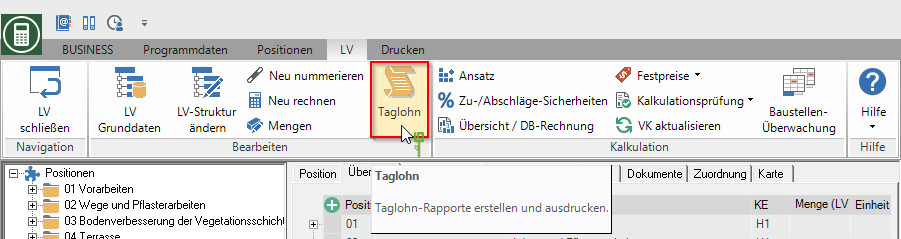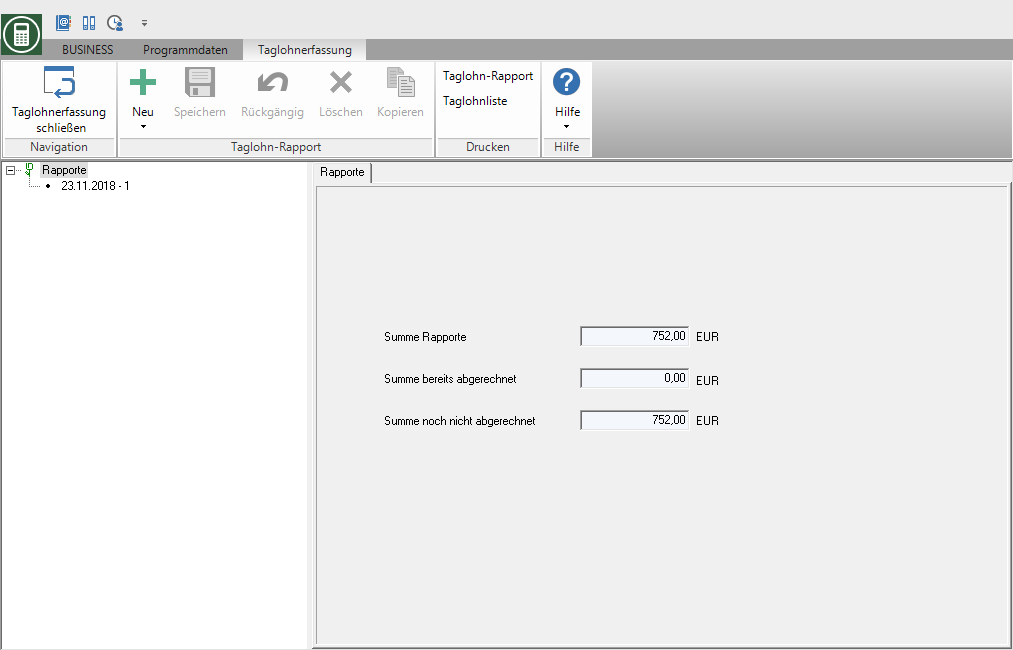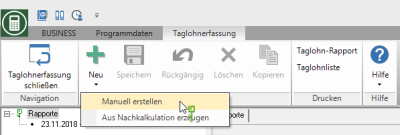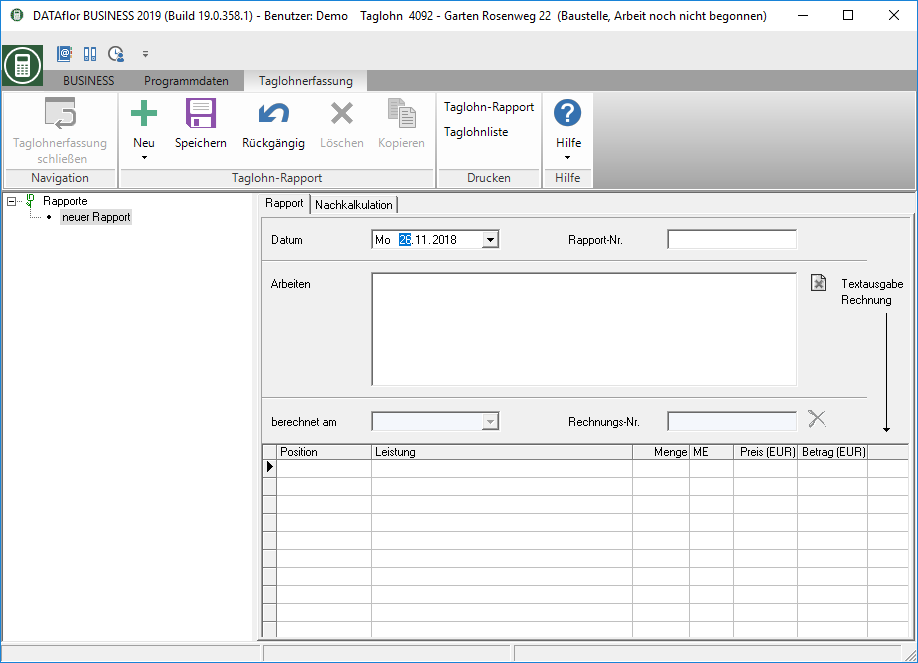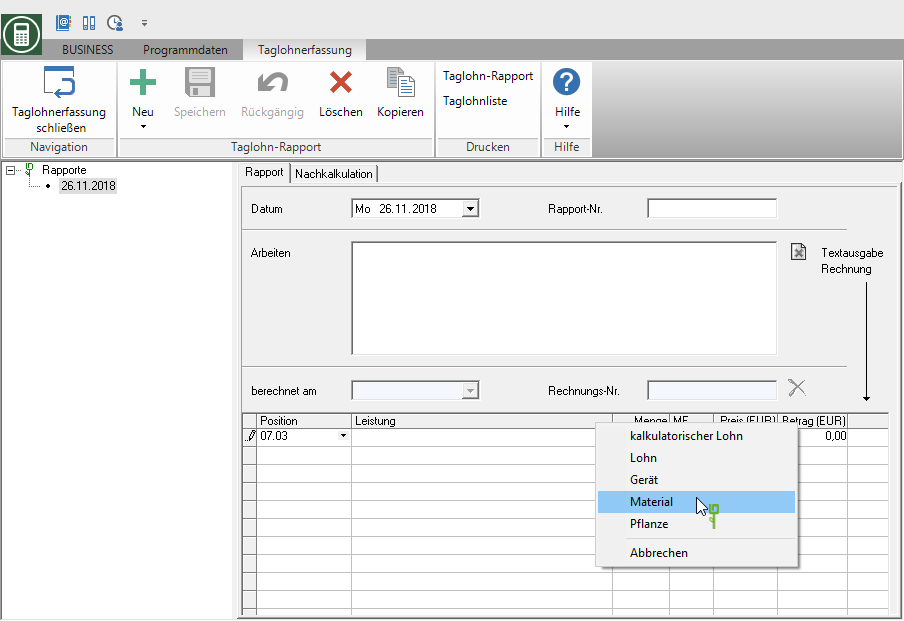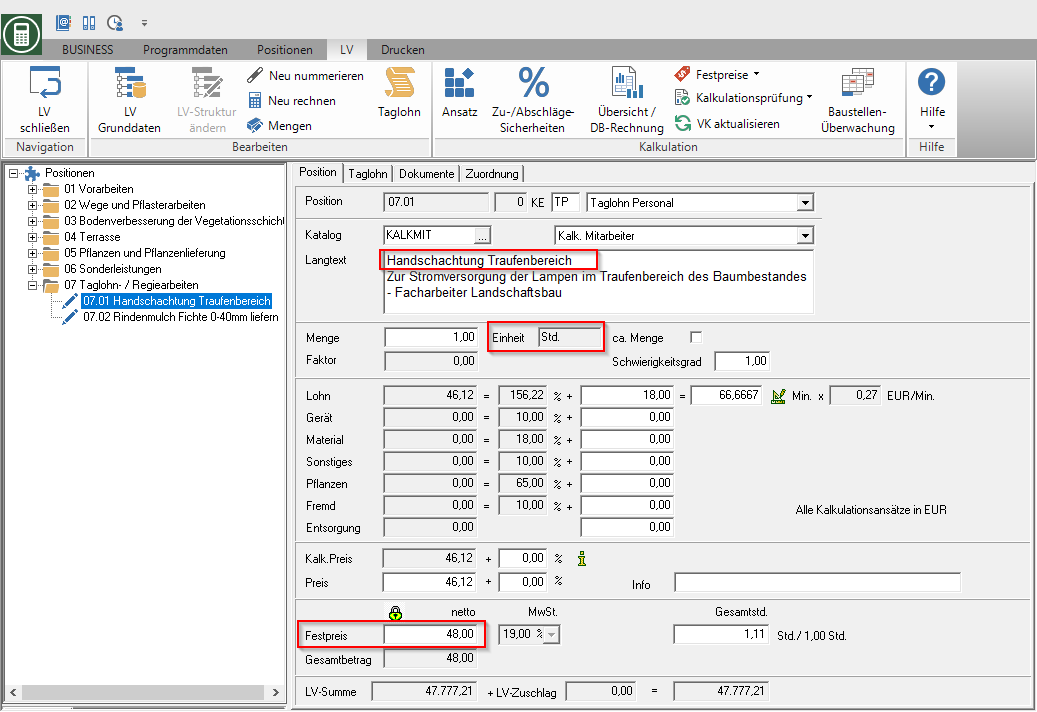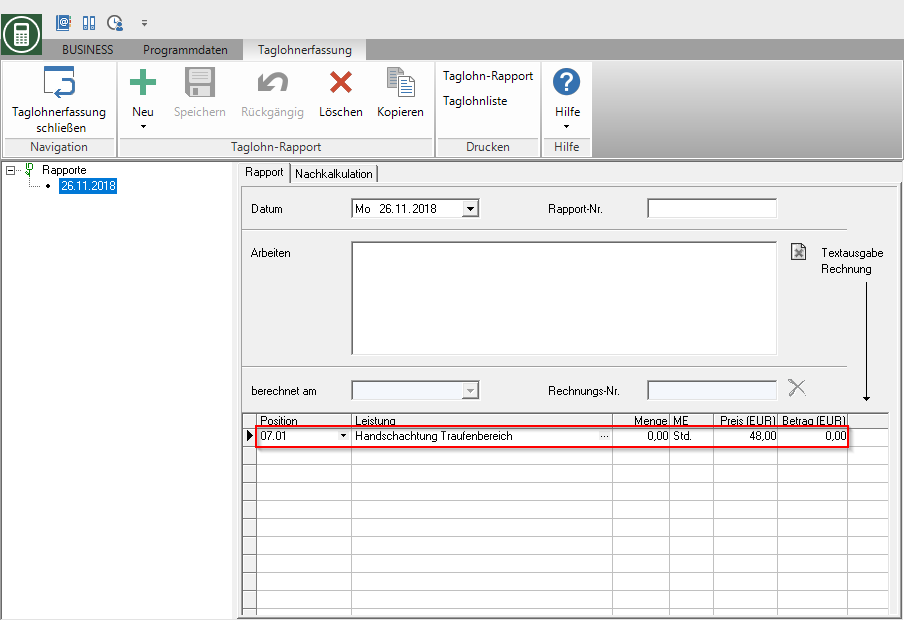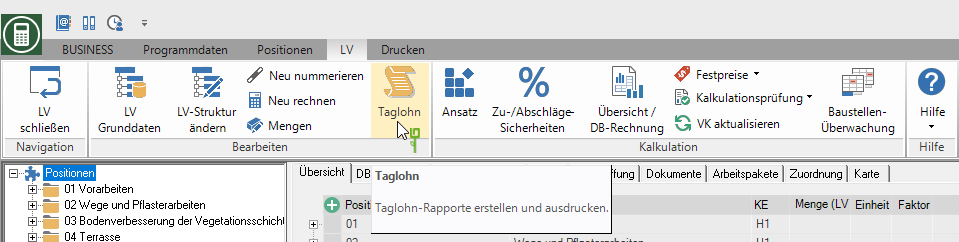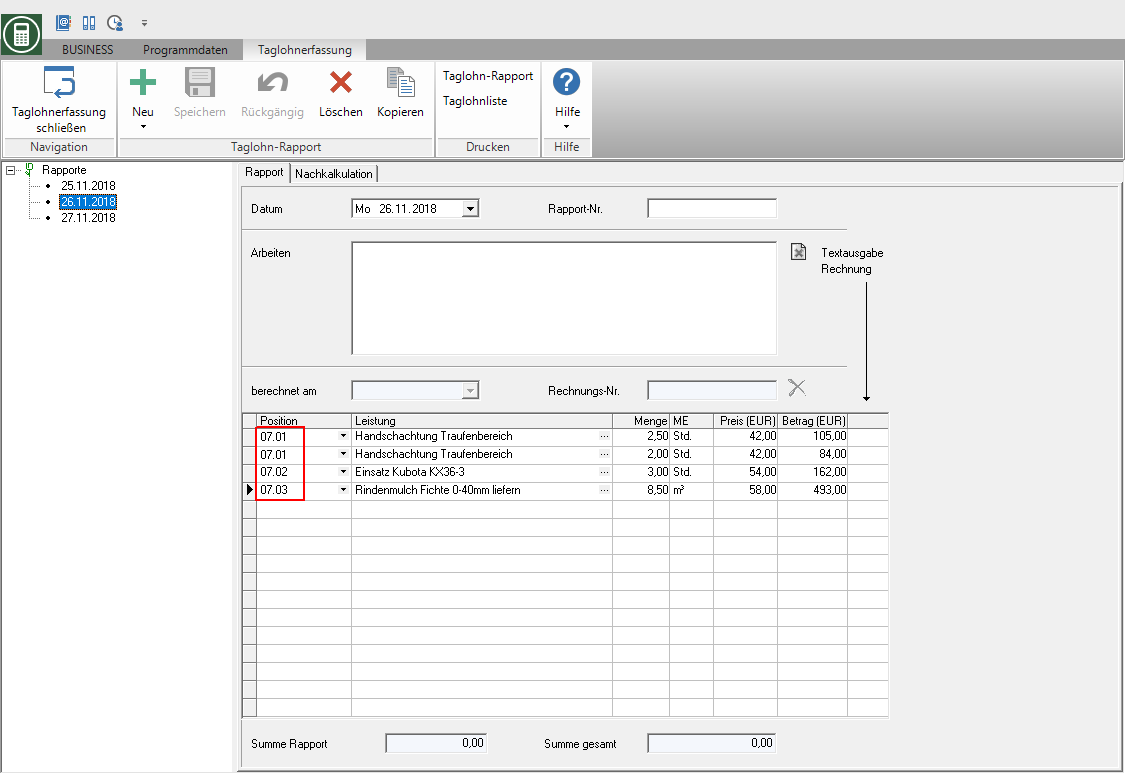contenuto
Crea report salariale giornaliero
Descrizione
Puoi inserire il lavoro salariale giornaliero effettivo in Rapporti salariali giornalieri insieme. nel Stampa fattura quindi seleziona i rapporti salariali giornalieri che desideri saldare con la fattura.
Sono disponibili le seguenti funzioni per la compilazione dei servizi erogati nei rapporti salariali giornalieri:
- Crea un rapporto manualmente: Puoi farlo mostrando i benefici nel rapporto sulla retribuzione giornaliera registrare manualmente o servizi già registrati Riprendi il calcolo del post.
- Genera un report dalla determinazione dei costi: I servizi che hai già inserito nel ricalcolo vengono automaticamente compilati nei rapporti giornalieri della retribuzione.
- Risultato chiaro: È possibile rimuovere singoli servizi dalla compilazione del servizio di un rapporto salariale giornaliero.
- Copia il rapporto: Per creare rapidamente più rapporti con la stessa composizione di servizio, è possibile copiare rapporti all'interno di un LV.
- Elimina rapporto: I rapporti salariali giornalieri selezionati possono essere cancellati in qualsiasi momento.
Giornale dei salari a porte aperte
Apri il Elaborazione LV il cantiere per il quale si desidera creare o modificare i rapporti salariali giornalieri e fare clic nel menu LV auf  .
.
La creazione di rapporti salariali giornalieri è disponibile solo per LV BA (Cantiere, lavori non ancora iniziati), BB (Cantiere, lavori iniziati), BE (Cantiere, lavori terminati) e BS (Cantiere, fattura finale scritta) possibile.
Viene aperta la voce del rapporto.
- Tutti i rapporti che hai già creato per il corso vengono visualizzati nella struttura della directory sul lato sinistro dello schermo.
- Selezionare la voce nella struttura della directory Rapporti, sul lato destro dello schermo si ottiene una panoramica della somma totale dei report registrati per il LV, la somma dei report già fatturati e la somma dei report non ancora fatturati.
Crea un rapporto manualmente
Per creare manualmente un rapporto, apri il menu Registrazione dei salari giornalieri il menu di selezione  e seleziona la voce Crea manualmente.
e seleziona la voce Crea manualmente.
La maschera di immissione del rapporto viene aperta sul lato destro dello schermo.
Immettere le seguenti informazioni dal report:
| campo | Designazione |
|---|---|
| data | Cliccando  seleziona la data in cui hai effettuato i servizi di questo rapporto. Se più report salariali giornalieri vengono fatturati con una fattura, i report vengono ordinati per data. seleziona la data in cui hai effettuato i servizi di questo rapporto. Se più report salariali giornalieri vengono fatturati con una fattura, i report vengono ordinati per data. |
| Rapporto n. | Se sono stati inseriti più report per una data, vengono ordinati anche sulla fattura in base al numero di report. La lunghezza massima del numero è di 10 caratteri. |
| Lavoro | In questo campo di testo puoi descrivere il tipo e l'ambito del servizio. Usa l'identificatore di posizione TR - Lista delle retribuzioni giornaliere (con testo delle prestazioni)per mettere questo testo sulla fattura. |
| Servizi di registrazione | Puoi vedere i servizi forniti nel rapporto registrare manualmente o Riprendi il calcolo del post. |
Registra i servizi manualmente
Nella tabella in fondo alla scheda Rapport compilare i servizi forniti per il rapporto salariale giornaliero selezionato.
Prima seleziona nella colonna Posizione cliccando  Seleziona la voce di salario giornaliero per cui desideri registrare il lavoro svolto. Sono tutti in piedi Posizioni salariali giornaliereche sono registrati nel corso selezionato possono essere selezionati.
Seleziona la voce di salario giornaliero per cui desideri registrare il lavoro svolto. Sono tutti in piedi Posizioni salariali giornaliereche sono registrati nel corso selezionato possono essere selezionati.
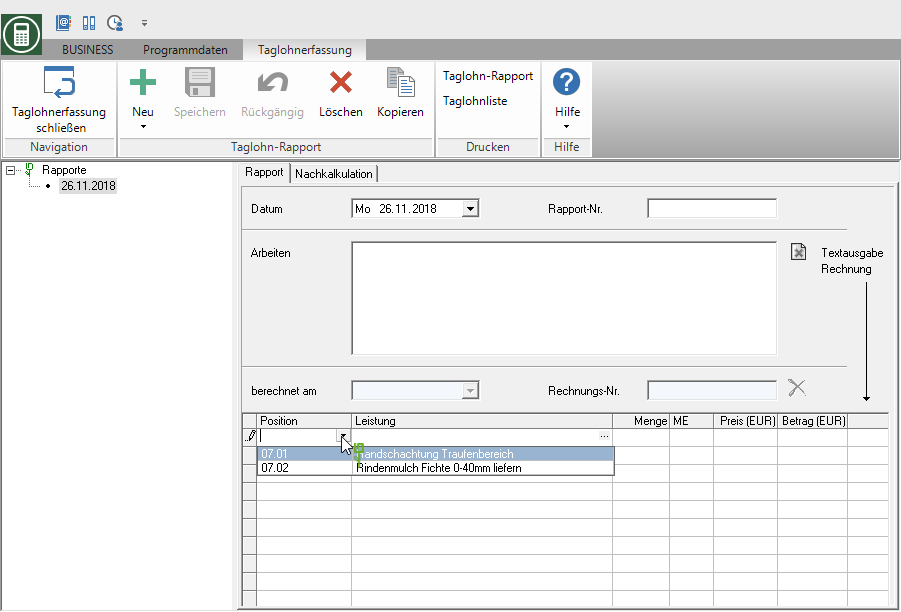
Le colonne Performance, ME , Prezzo riempito automaticamente:
- Liste salariali giornaliere (TL, TR, TS):
Cliccando aprire la selezione dei tipi di costo. Seleziona il tipo di costo del servizio fornito e utilizza le finestre di dialogo di ricerca per trasferire i servizi dai dati anagrafici. Vengono adottati il nome, l'unità di misura e il prezzo del salario giornaliero. Seleziona la voce abortire, puoi inserire un testo di servizio gratuito.
aprire la selezione dei tipi di costo. Seleziona il tipo di costo del servizio fornito e utilizza le finestre di dialogo di ricerca per trasferire i servizi dai dati anagrafici. Vengono adottati il nome, l'unità di misura e il prezzo del salario giornaliero. Seleziona la voce abortire, puoi inserire un testo di servizio gratuito.
- Voci di salario giornaliero per tipi di costi individuali (TG, MT, TP):
Vengono adottati il testo di servizio memorizzato nell'elaborazione LV dell'articolo (max. 52 caratteri), l'unità di misura e il prezzo unitario dell'articolo.
Nella colonna lotto inserire l'importo del servizio fornito. Nella colonna Importo EUR) l'importo totale del servizio viene calcolato automaticamente dalla quantità e dal prezzo.
Conferma le tue immissioni facendo clic su  nel menu o in alternativa utilizzare la combinazione di tasti Ctrl + S.
nel menu o in alternativa utilizzare la combinazione di tasti Ctrl + S.
Prendi in consegna i servizi da NK
Hai già l'indennità salariale giornaliera nel tuo Calcolo post registrati, è possibile trasferire questi record di registrazione per le ore di stipendio e attrezzature, nonché le consegne di materiali e impianti direttamente nel report della retribuzione giornaliera.
Per fare ciò, apri la scheda sul lato destro dello schermo Calcolo post. Vengono elencate le registrazioni NK che sono disponibili per il trasferimento nel rapporto sulla retribuzione giornaliera.
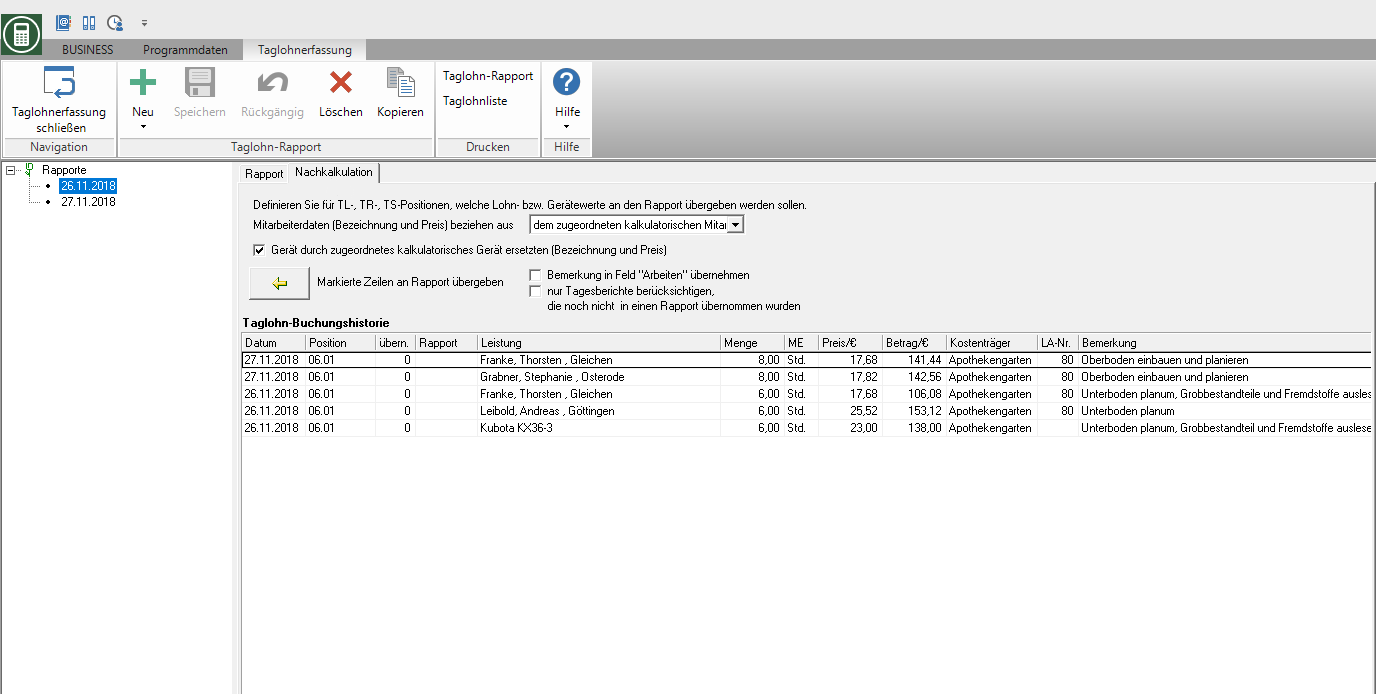
Quali registrazioni NK vengono visualizzate dipende da come viene aperta la registrazione della paga giornaliera:
- Nell'elaborazione del corso, selezionare una posizione salariale giornaliera specifica nell'albero delle posizioni e fare clic nel menu LV auf
 , ...
, ...
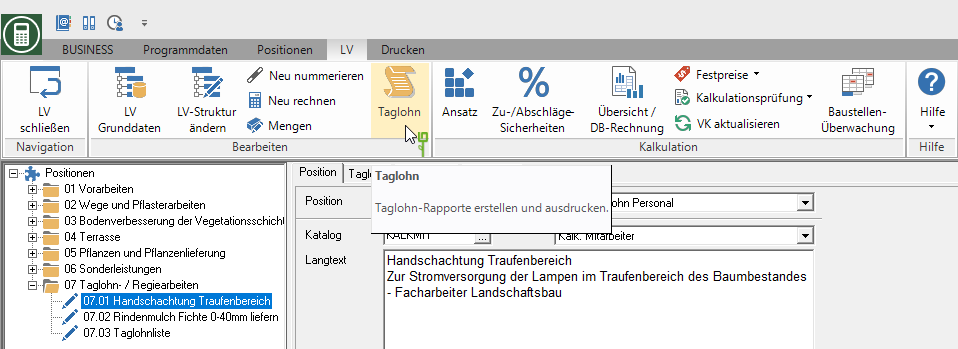
... quindi sii nella scheda Calcolo post la tabella superiore elenca le registrazioni NK che sono state registrate per questo articolo e la tabella inferiore elenca le registrazioni NK che sono state effettuate con l'opzione Salario giornaliero (senza posizione) erano registrati.
erano registrati.
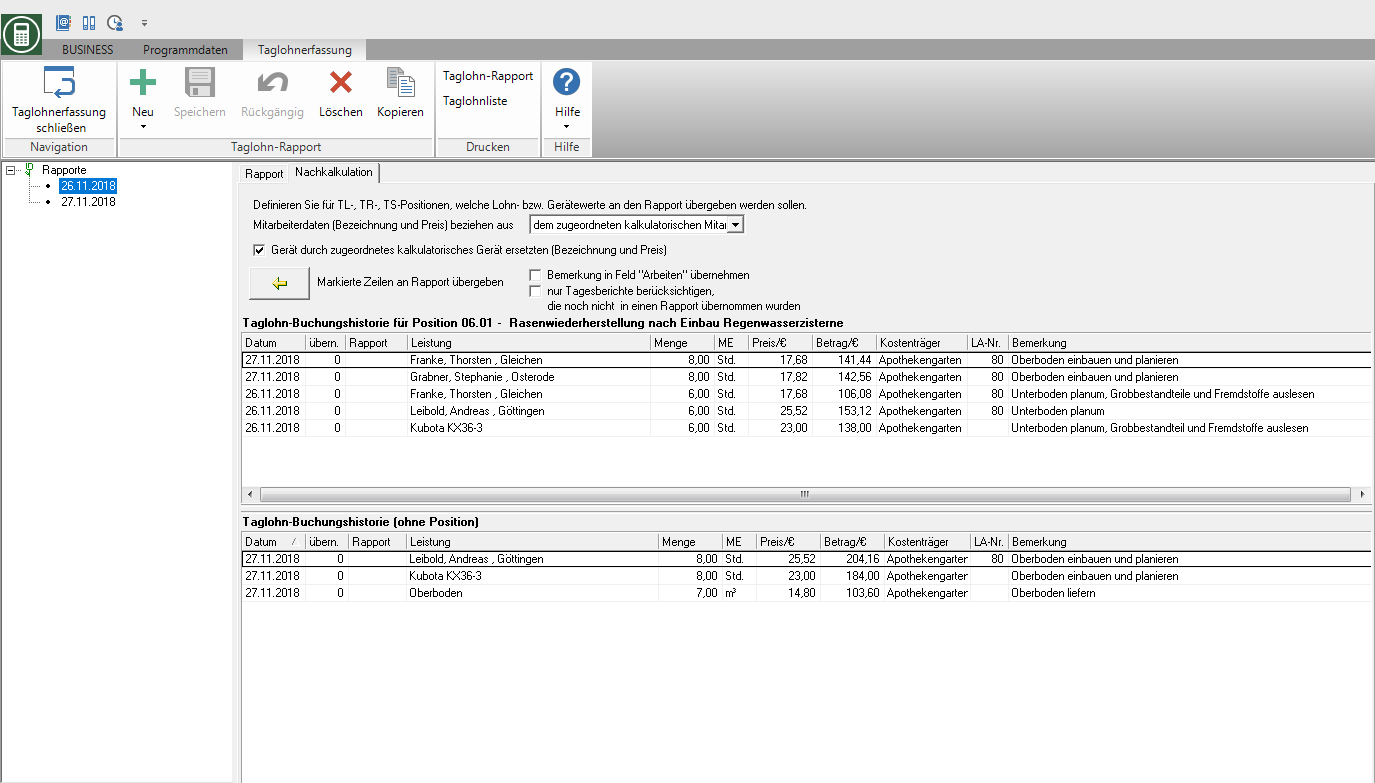
Definire l'ordine delle colonne individualmente spostando le intestazioni delle colonne nella posizione di tabella desiderata mentre si tiene premuto il pulsante del mouse.
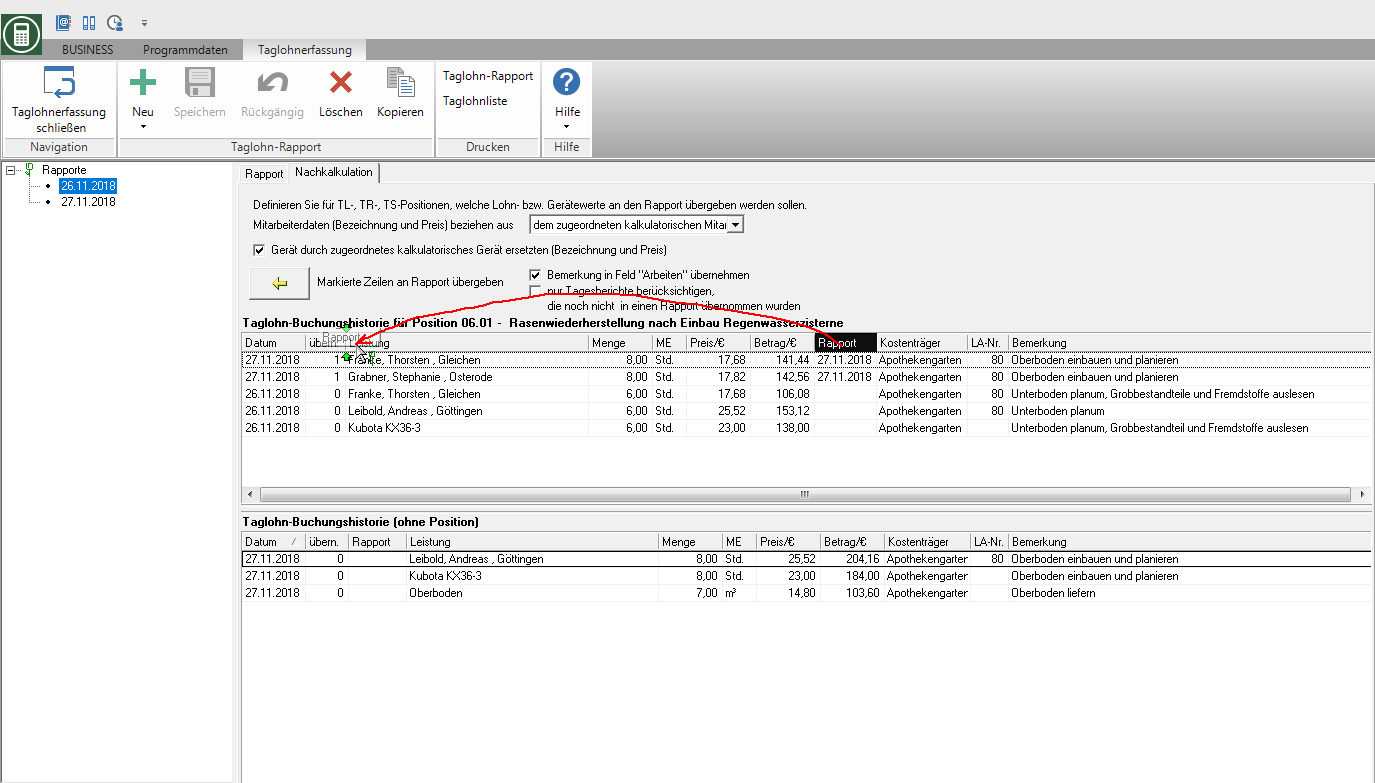
Le impostazioni del layout della tabella vengono salvate in base all'utente in modo che la tabella venga automaticamente visualizzata nel layout individuale al successivo avvio del programma.
Contrassegna il messaggio di NK o con Ctrl o Shift Diverse righe di registrazione che si desidera includere nel report della retribuzione giornaliera.
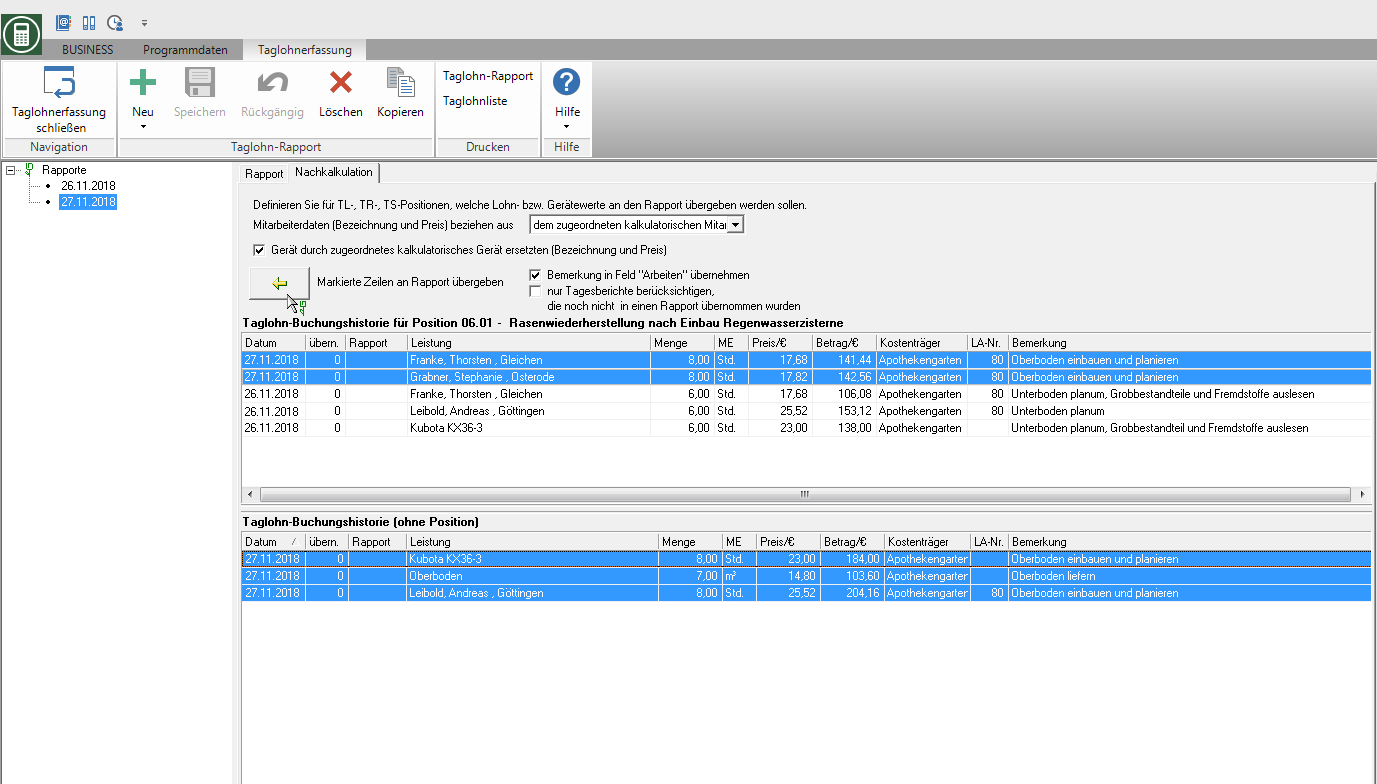
Effettuare le seguenti impostazioni nella parte superiore della scheda:
| Opzione | Descrizione |
|---|---|
| I dati dei dipendenti (nome e prezzo) si riferiscono a | Cliccando  scegliere se trasferire il nome e il prezzo delle registrazioni delle ore salariali negli articoli TL, TR o TS impiegato imputato assegnato, di dipendente assegnato o i dati dal Registrazione nel calcolo del post è inclusa nell'indennità salariale giornaliera. scegliere se trasferire il nome e il prezzo delle registrazioni delle ore salariali negli articoli TL, TR o TS impiegato imputato assegnato, di dipendente assegnato o i dati dal Registrazione nel calcolo del post è inclusa nell'indennità salariale giornaliera. |
| Sostituisci il dispositivo con il dispositivo assegnato | attivare  Se scegli l'opzione, il nome e il prezzo delle prenotazioni orarie dei dispositivi verranno sostituiti dai dati dei dispositivi imputati a cui i dispositivi sono assegnati nella gestione dei dispositivi. Se scegli l'opzione, il nome e il prezzo delle prenotazioni orarie dei dispositivi verranno sostituiti dai dati dei dispositivi imputati a cui i dispositivi sono assegnati nella gestione dei dispositivi. |
| Accetta il commento nel campo "Lavoro" | attivare  Se hai la possibilità, i commenti che hai inserito per le registrazioni NK nel calcolo dei costi finali saranno nel campo Lavoro della relazione sulla retribuzione giornaliera. Usa l'identificatore di posizione TR - Lista delle retribuzioni giornaliere (con testo delle prestazioni)per mettere questo testo sulla fattura. Se hai la possibilità, i commenti che hai inserito per le registrazioni NK nel calcolo dei costi finali saranno nel campo Lavoro della relazione sulla retribuzione giornaliera. Usa l'identificatore di posizione TR - Lista delle retribuzioni giornaliere (con testo delle prestazioni)per mettere questo testo sulla fattura. |
| considera solo i rapporti giornalieri che non sono stati ancora inclusi in un rapporto | attivare  L'opzione per evitare di assumere accidentalmente i servizi due volte. Nella tabella della registrazione NK, i record di registrazione che sono già stati trasferiti in un rapporto salariale giornaliero sono nella colonna trasferimento attraverso uno 1 segnato e nella colonna Rapport vengono visualizzati la data e il numero del report. L'opzione per evitare di assumere accidentalmente i servizi due volte. Nella tabella della registrazione NK, i record di registrazione che sono già stati trasferiti in un rapporto salariale giornaliero sono nella colonna trasferimento attraverso uno 1 segnato e nella colonna Rapport vengono visualizzati la data e il numero del report. |
Conferma la selezione e le impostazioni della prenotazione facendo clic su  .
.
Le registrazioni NK selezionate vengono visualizzate nella scheda Rapport visualizzato come indennità salariale giornaliera. Il lotto può essere regolato in seguito.
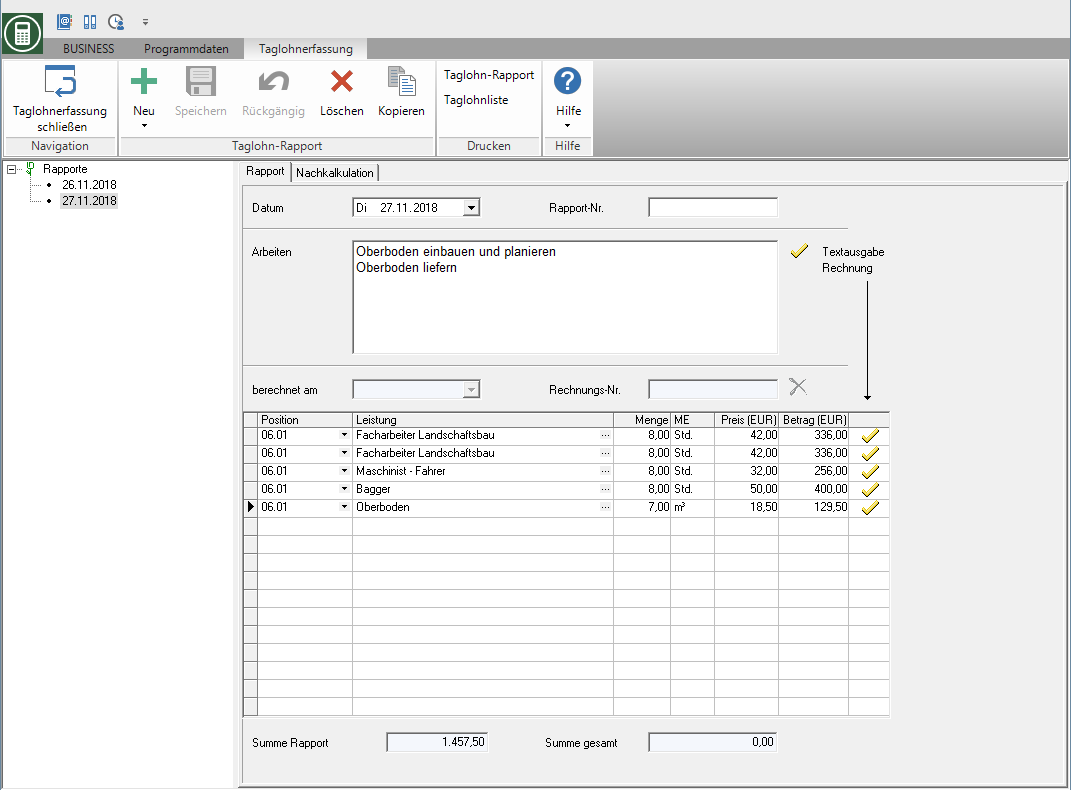
Nella scheda Calcolo post è nella colonna Rapport la data del report e il numero del report vengono inseriti e nella colonna trasferimento attraverso uno 1 ha indicato che il servizio è già stato incluso in un rapporto.
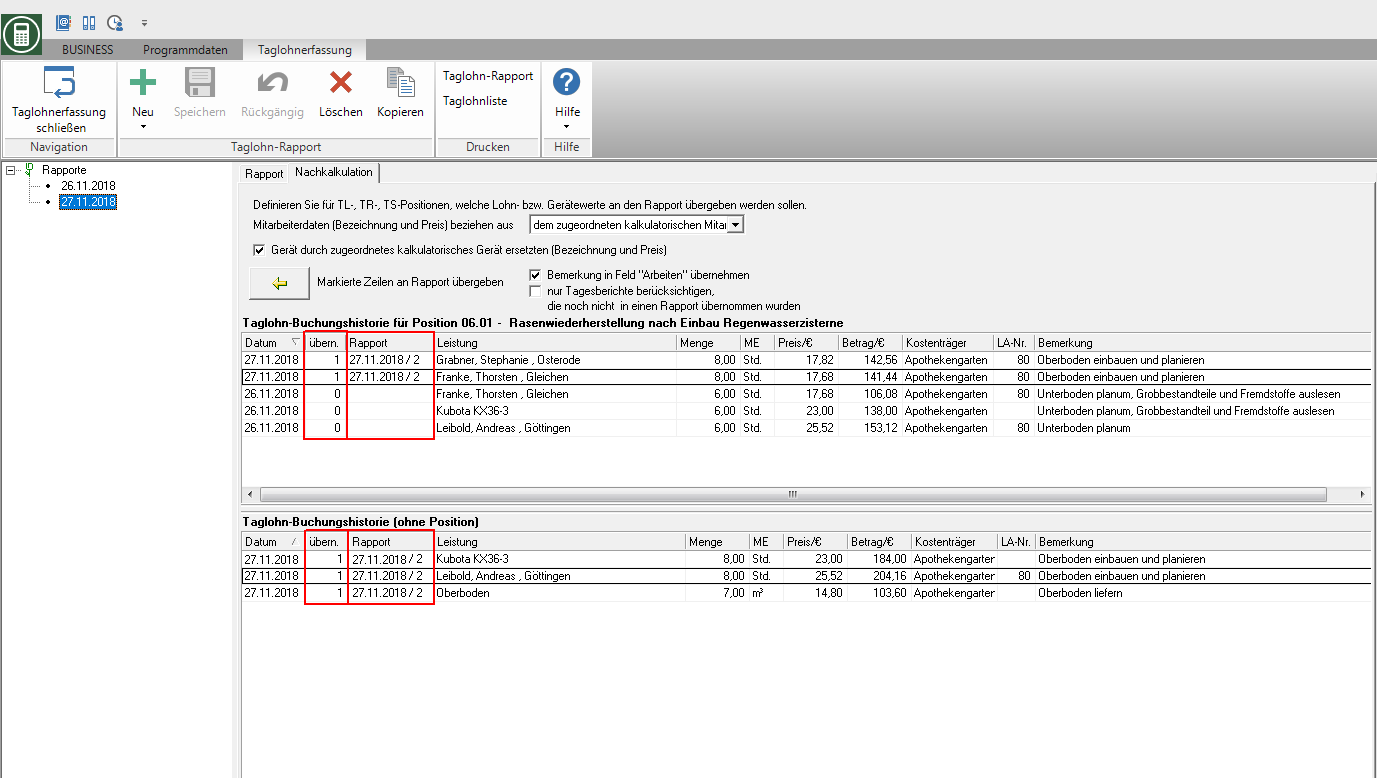
Le prenotazioni NK possono essere incluse nei rapporti tutte le volte che è necessario. Il divario Rapport indica sempre l'ultima acquisizione.
Genera un report dalla determinazione dei costi
Dal in Calcolo post È possibile generare automaticamente rapporti salariali giornalieri per salari registrati e ore di attrezzature, nonché consegne di materiali e impianti.
- Le prenotazioni NK per un periodo selezionato sono riepilogate in un report per ogni giorno.
- Selezionando un periodo di tempo, è possibile generare automaticamente più report contemporaneamente.
Nella voce del rapporto, apri il menu Registrazione dei salari giornalieri il menu di selezione  e seleziona la voce Genera dal calcolo del post.
e seleziona la voce Genera dal calcolo del post.
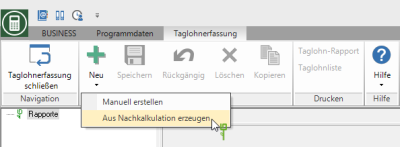
Il dialogo Genera rapporti da rapporti giornalieri sarà aperto.
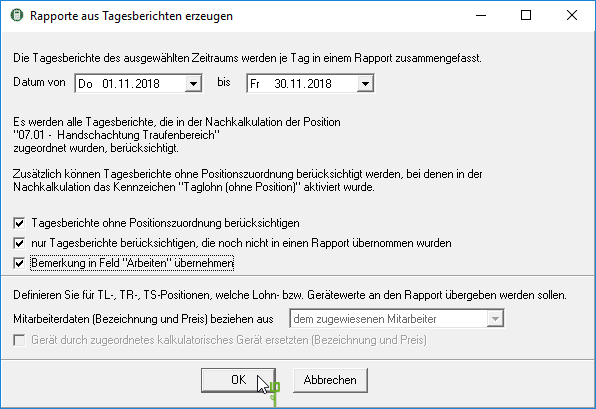
Sono disponibili le seguenti opzioni di impostazione:
| Opzione | Descrizione |
|---|---|
| Data (da - a ... | Selezionare il periodo in cui creare automaticamente un report della retribuzione giornaliera per ogni giorno per il quale i servizi di retribuzione giornaliera vengono registrati nel ricalcolo. |
| Considera i rapporti giornalieri senza assegnazione di posizione | Se si seleziona una voce di salario giornaliero specifica nell'elaborazione LV nell'albero degli articoli, vengono prese in considerazione le registrazioni NK registrate per questa voce. Attivare  Se hai l'opzione, vengono prese in considerazione anche tutte le prenotazioni NK del LV, quelle con l'opzione Salario giornaliero (senza posizione) erano registrati. Se hai l'opzione, vengono prese in considerazione anche tutte le prenotazioni NK del LV, quelle con l'opzione Salario giornaliero (senza posizione) erano registrati. |
| considera solo i rapporti giornalieri che non sono stati ancora inclusi in un rapporto | attivare  La possibilità di evitare la doppia assunzione di servizi. La possibilità di evitare la doppia assunzione di servizi. |
| Copia il commento nel campo "Lavoro" | attivare  Se si dispone dell'opzione, i commenti inseriti per le registrazioni NK nel calcolo dei costi finali verranno inseriti nel report delle retribuzioni giornaliere nel campo Lavoro accettato. Usa l'identificatore di posizione TR - Lista delle retribuzioni giornaliere (con testo delle prestazioni)per mettere questo testo sulla fattura. Se si dispone dell'opzione, i commenti inseriti per le registrazioni NK nel calcolo dei costi finali verranno inseriti nel report delle retribuzioni giornaliere nel campo Lavoro accettato. Usa l'identificatore di posizione TR - Lista delle retribuzioni giornaliere (con testo delle prestazioni)per mettere questo testo sulla fattura. |
| I dati dei dipendenti (nome e prezzo) si riferiscono a | Cliccando  scegliere se trasferire il nome e il prezzo delle registrazioni delle ore salariali negli articoli TL, TR o TS impiegato imputato assegnato, di dipendente assegnato o i dati dal Registrazione nel calcolo del post è inclusa nell'indennità salariale giornaliera. scegliere se trasferire il nome e il prezzo delle registrazioni delle ore salariali negli articoli TL, TR o TS impiegato imputato assegnato, di dipendente assegnato o i dati dal Registrazione nel calcolo del post è inclusa nell'indennità salariale giornaliera. |
| Sostituisci il dispositivo con il dispositivo assegnato (nome e prezzo) | Attivare  l'opzione, la designazione e il prezzo delle prenotazioni orarie dei dispositivi sono sostituiti dai dati dei dispositivi imputati a cui i dispositivi sono assegnati nella gestione dei dispositivi. l'opzione, la designazione e il prezzo delle prenotazioni orarie dei dispositivi sono sostituiti dai dati dei dispositivi imputati a cui i dispositivi sono assegnati nella gestione dei dispositivi. |
Conferma la tua selezione con [OK].
Quali registrazioni NK vengono trasferite nel report della retribuzione giornaliera dipende da come viene aperta la registrazione della retribuzione giornaliera:
- B) Nell'elaborazione del corso, selezionare una posizione salariale giornaliera specifica nell'albero delle posizioni e fare clic nel menu LV auf
 , ...
, ...
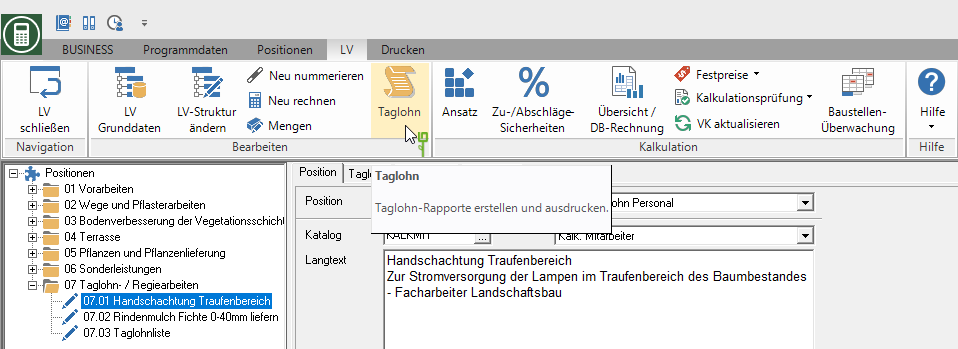
... quindi vengono presi in considerazione i post di NK che devono dieser La posizione è stata registrata così come facoltativamente i messaggi NK con l'opzione Salario giornaliero (senza posizione) erano registrati.
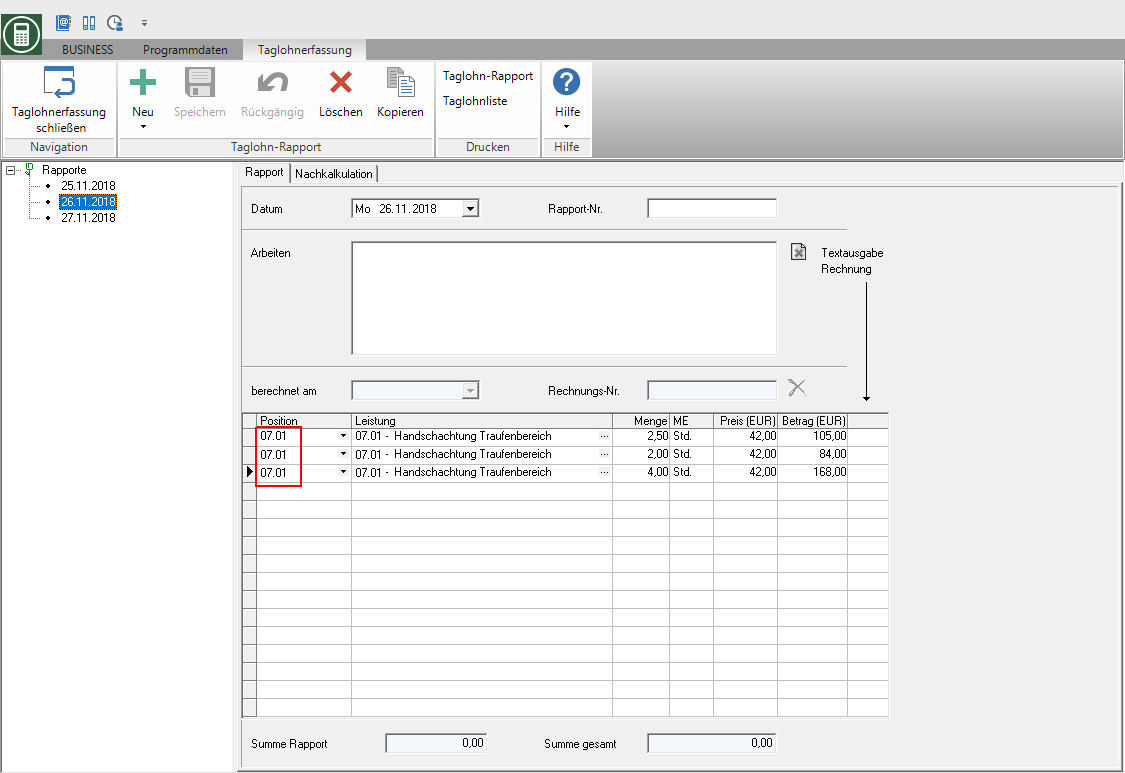
Risultato chiaro
Nella tabella contrassegnare il servizio che si desidera rimuovere dal report facendo clic nella prima colonna della tabella e premendo il pulsante del.
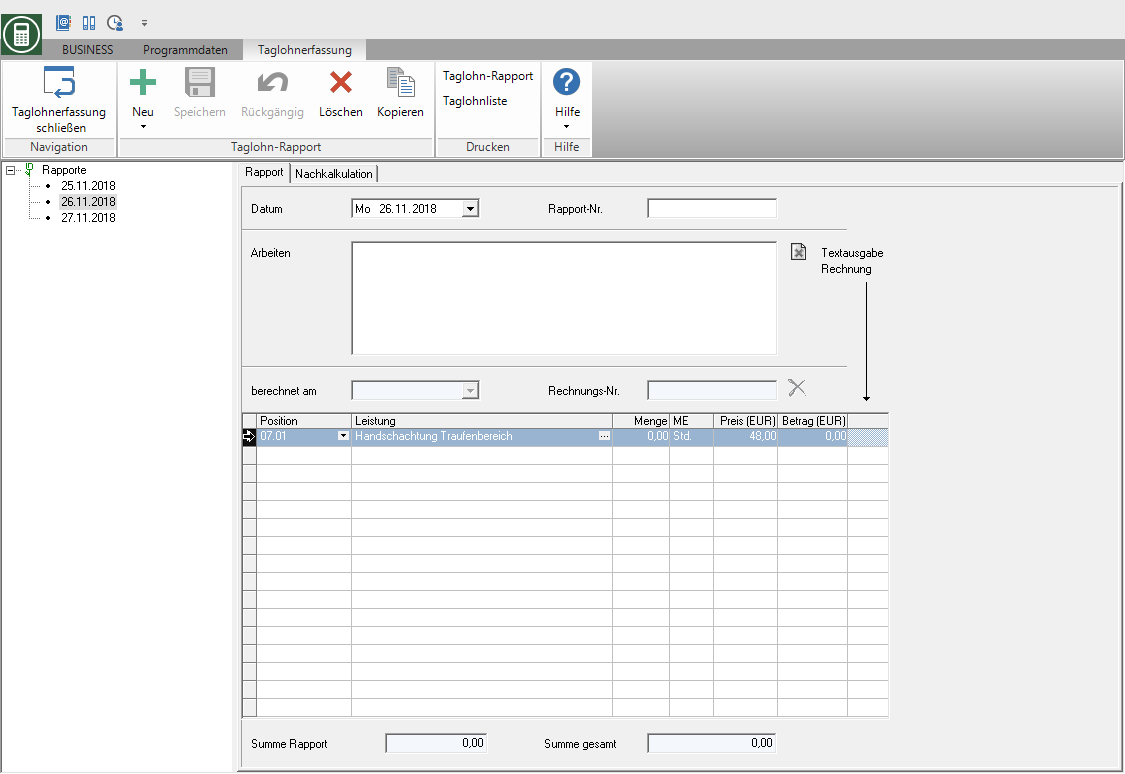
Il record di registrazione per salario, ore di attrezzature, consegna di materiale o impianto, che potrebbe essere stato rilevato dal ricalcolo, viene conservato nel ricalcolo ed è ancora disponibile per le valutazioni del cantiere, della posizione e del periodo.
Copia il rapporto
All'interno di un corso puoi fare domanda per un lavoro salariale giornaliero costante Copia i rapporti salariali giornalieri.
Selezionare il report desiderato nella struttura della directory e fare clic su nel menu Registrazione dei salari giornalieri auf  .
.
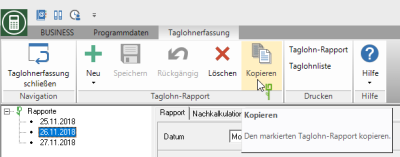
Viene creato un nuovo rapporto sulla retribuzione giornaliera. Il giorno successivo del rapporto originale è preimpostato come data. Vengono adottate le descrizioni registrate del lavoro svolto nonché tutti i servizi, quantità e prezzi.
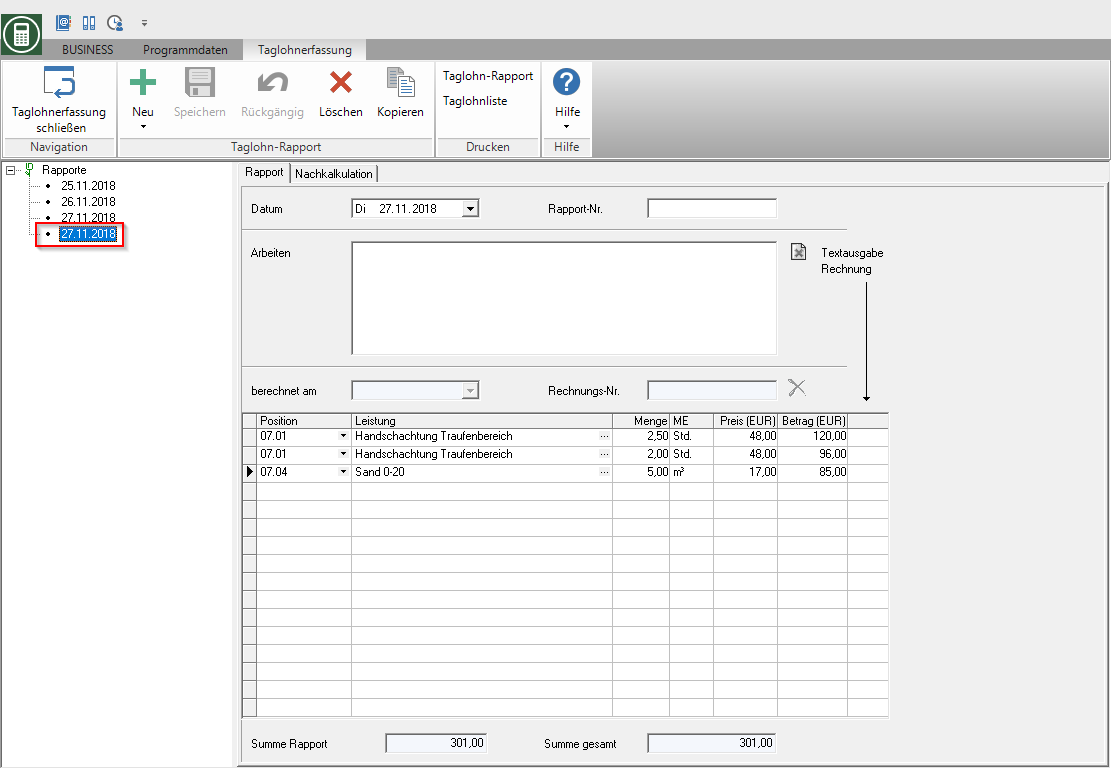
I servizi nel rapporto copiato si trovano in Calcolo post no Prenotazioni NK disponibili. Se necessario, inserire i servizi nel post-calcolo.
Elimina rapporto
Selezionare il report desiderato nella struttura della directory e fare clic su nel menu Registrazione dei salari giornalieri auf  .
.
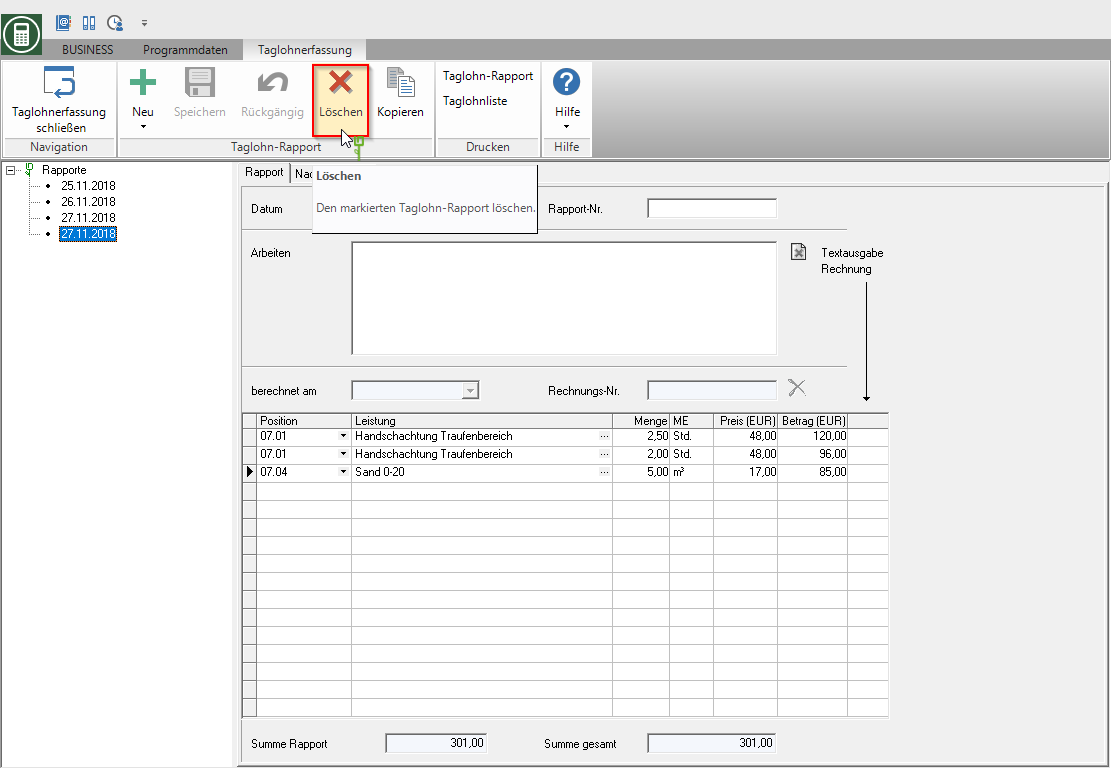
I registri di prenotazione per le ore di stipendio e attrezzature, nonché le consegne di materiali e impianti che potrebbero essere stati rilevati dal ricalcolo vengono conservati nel ricalcolo e sono ancora disponibili per le valutazioni del cantiere, della posizione e del periodo.